GeForce Experienceเป็นประโยชน์สำหรับผู้ที่ชื่นชอบการเล่นเกมบนกราฟิกการ์ดที่ผลิตโดย NVIDIA แต่ผู้ใช้บางรายรายงานรหัสข้อผิดพลาด0x0001ขณะพยายามเปิดยูทิลิตี้ NVIDIA GeForce Experience ข้อผิดพลาดทั้งหมดอ่านเป็น -
เกิดข้อผิดพลาดลองรีบูตพีซีของคุณแล้วเปิด GeForce Experience รหัสข้อผิดพลาด: 0x0001
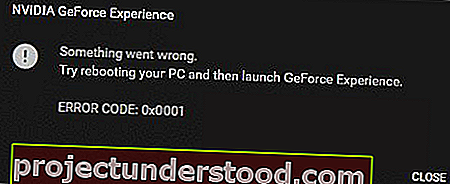
สิ่งนี้ฆ่าประสบการณ์โดยรวมของผู้ใช้เนื่องจากความจริงที่ว่า NVIDIA GeForce Experience ไม่ได้เริ่มต้นในตอนนี้ ดังนั้นทำให้มันและคุณสมบัติที่มีประโยชน์ไม่สามารถใช้งานได้ แต่หากคุณพบข้อผิดพลาดนี้เช่นกันเราจะพูดคุยเกี่ยวกับการแก้ไขที่เป็นไปได้
รหัสข้อผิดพลาด 0x0001 สำหรับ NVIDIA GeForce Experience
เราจะดูการแก้ไขต่อไปนี้เพื่อกำจัดข้อผิดพลาด 0x0001 สำหรับ NVIDIA GeForce Experience บน Windows 10 แต่ก่อนที่คุณจะเริ่มให้ลองรีบูตพีซีของคุณจากนั้นเปิด GeForce Experience และดูว่าใช้งานได้หรือไม่
- ตรวจสอบ NVIDIA Display Driver Services
- อัปเดตไดรเวอร์การแสดงผล NVIDIA ของคุณหรือย้ายไปยังรุ่นเบต้า
- ทำความสะอาดติดตั้งและติดตั้งไดรเวอร์ใหม่
หากคุณสร้างจุดคืนค่าระบบโดยปกติคุณสามารถยกเลิกการแก้ไขใด ๆ บนคอมพิวเตอร์ของคุณได้โดยดำเนินการคืนค่าระบบ ในกรณีที่คุณไม่มีนิสัยในการสร้างจุดคืนค่าระบบ ฉันขอแนะนำให้คุณเริ่มทำเช่นนั้นเพราะเป็นคุณสมบัติที่แข็งแกร่งมากที่จะช่วยให้คุณสามารถแก้ไขคอมพิวเตอร์ของคุณได้ในบางสถานการณ์
1] ตรวจสอบ NVIDIA Display Driver Services
คุณจะต้องเปิด Windows Services Manager เริ่มต้นด้วยการกดปุ่มWINKEY + Rเพื่อเปิดยูทิลิตี้Run จากนั้นพิมพ์services.mscแล้วกด Enter ตอนนี้จะเปิดหน้าต่างบริการและจะแสดงรายการบริการ

ตอนนี้มองหาบริการต่อไปนี้และตรวจสอบให้แน่ใจว่าประเภทการเริ่มต้นมีดังต่อไปนี้:
- NVIDIA Display Container LS - อัตโนมัติ
- NVIDIA NetworkService Container - คู่มือ
- NVIDIA LocalSystem Container - อัตโนมัติ
- NVIDIA LocalSystem Container - อัตโนมัติ
- NVIDIA GeForce Experience Service - อัตโนมัติ (เริ่มล่าช้า)
- บริการแบ็กเอนด์ NVIDIA Geforce Experience - อัตโนมัติ (เริ่มล่าช้า)
- บริการ NVIDIA Telemetry Container - อัตโนมัติ
ดับเบิลคลิกเพื่อเปิดกล่องคุณสมบัติ หากบริการยังไม่ทำงานให้เลือกเริ่มเพื่อเริ่มเรียกใช้งานอย่างอื่นก่อนเลือกหยุดจากนั้นเลือกเริ่มเพื่อเริ่มต้นใหม่
ตรวจสอบว่าวิธีนี้ช่วยแก้ปัญหาของคุณได้หรือไม่
2] อัปเดตไดรเวอร์การแสดงผล NVIDIA ของคุณหรือย้ายไปยังรุ่นเบต้า
สิ่งสำคัญอย่างหนึ่งที่คุณควรทำคือการอัปเดตไดรเวอร์จอแสดงผล NVIDIA ของคุณ สำหรับสิ่งนั้นคุณต้องไปที่เว็บไซต์ดาวน์โหลดไดร์เวอร์จอแสดงผลล่าสุดเพื่อดาวน์โหลดไดรเวอร์ NVIDIA
จากเมนูแบบเลื่อนลงคุณต้องเลือกรุ่นที่แน่นอนของกราฟิกการ์ดของคุณ จากนั้นเมื่อกดปุ่มค้นหาคุณควรจะเห็นไดร์เวอร์รุ่นล่าสุดสำหรับการ์ดแสดงผลของคุณ ยอมรับเงื่อนไขการใช้งานจากนั้นดาวน์โหลดไดรเวอร์ สุดท้ายเรียกใช้ไฟล์ที่ดาวน์โหลดมาเพื่อติดตั้งไดรเวอร์ล่าสุดของคุณ
รีบูตเครื่องคอมพิวเตอร์เพื่อให้การเปลี่ยนแปลงมีผล
แต่ในกรณีที่คุณต้องการทดลองใช้รุ่นเบต้าคุณสามารถค้นหาได้ที่นี่ ก่อนที่จะก้าวไปข้างหน้าคุณต้องตระหนักถึงความจริงที่ว่าซอฟต์แวร์เบต้ามีข้อบกพร่องและไม่เสถียรทำให้เกิดข้อบกพร่องต่างๆมากมาย แต่ในขณะเดียวกันก็จะมีการแก้ไขข้อบกพร่องบางอย่างในรุ่นที่เสถียร
3] ถอนการติดตั้งและติดตั้งไดรเวอร์ NVIDIA ใหม่
คุณสามารถใช้ Display Driver Uninstaller เพื่อถอนการติดตั้ง NVIDIA Display Driver ของคุณ หลังจากนั้นคุณสามารถดาวน์โหลดและติดตั้งไดรเวอร์กราฟิก NVIDIA เวอร์ชันล่าสุด
หวังว่านี่จะช่วยได้!